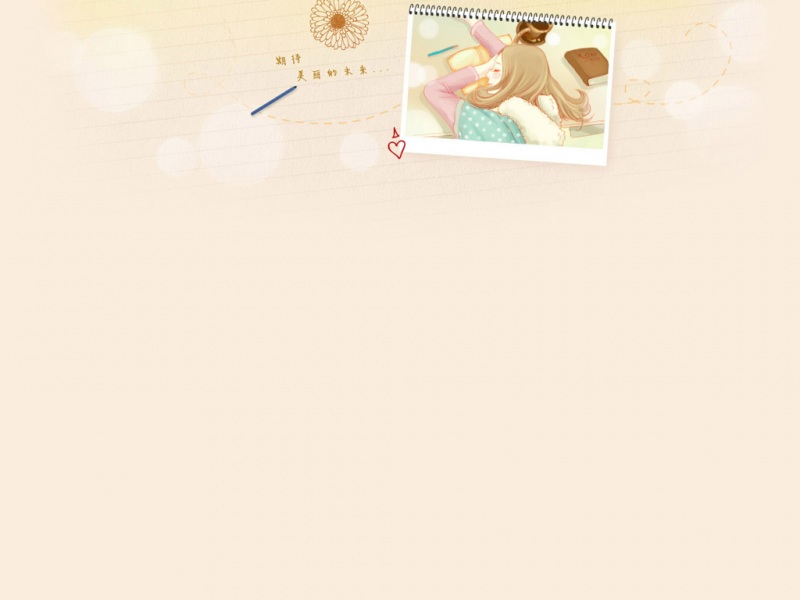微软SurfaceBook是最具变革性的产品,整体设计非常有创造性。SurfaceBook给人的感受首先就在于其将二合一产品的分离形式实现了有意义的伟大创新。屏幕部分可以被取下当做单独的平板使用,也可以反接换成联想Yoga一样的帐篷方式使用,其灵活性优势显而易见。把这款笔记本如何重装win10系统呢?现在小编用韩博士和大家详细介绍一下一键重装win10系统的具体步骤吧。
1.提前将电脑中所有杀毒软件关闭后,在韩博士界面中点击“一键装机”中的“开始重装”进入。
2.当电脑检测完配置信息后点击“下一步”,在韩博士界面中选择win10系统进行下载,最后点击“下一步”。
3.开始在以下界面勾选安装软件和重要文件进行备份(因为重装系统会格式化系统盘),最后点击“开始安装”。
4.韩博士进入自动下载win10系统文件的状态,请大家耐心等待5-15分钟时间即可下载完成。
5. Win10系统文件下载成功后“立即重启”电脑。
6.电脑重启后在windows启动管理器界面中选择韩博士PE选项回车进入,如图所示:
成功进入PE系统后,韩博士装机工具会自动安装win10系统,同样无需大家手动进行操作。
7. win10系统成功安装后“立即重启”电脑。
电脑经过重启后会进入部署安装界面,部署完成时电脑直接进入重装完成的win10桌面。
以上就是本次小编为大家带来的韩博士重装系统win10教程的详细教程,希望此篇教程可以帮助到大家。